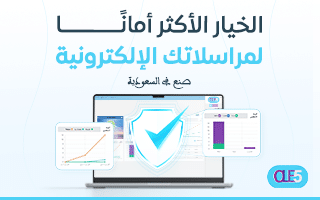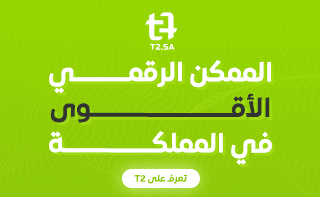كيفية استخدام روبوت الدردشة Claude في تطبيق Slack
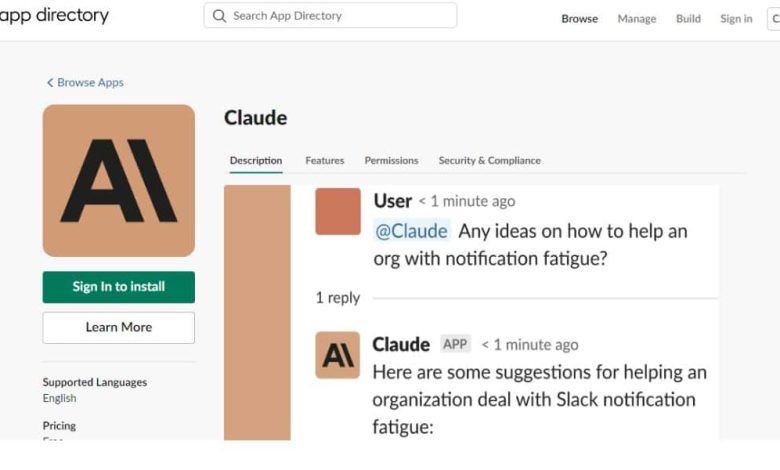
إذا كنت تبحث عن روبوت دردشة يمكنك استخدامه في تطبيق Slack للإجابة عن الأسئلة وتوفير المعلومات حول موضوعات مختلفة، وإنشاء المحتوى وتلخيصه دون مغادرة التطبيق فيمكنك استخدام روبوت Claude.
يمكنك إدماج روبوت Claude في تطبيق Slack حتى تتمكن أنت والأشخاص الآخرون في مساحة العمل الخاصة بك من استخدام تقنية الذكاء الاصطناعي للحصول على المساعدة في العمليات والمشاريع المتعلقة بالعمل، وتسهيل العديد من المهام، وتعزيز الإنتاجية.
إليك كيفية استخدام روبوت الدردشة Claude في تطبيق Slack:
ما هو روبوت Claude؟
كشفت شركة (أنثروبيك) Anthropic في شهر مارس عن نموذج الذكاء الاصطناعي الجديد Claude الذي يُمكن اعتباره أول مُنافس فعلي لروبوت الدردشة الشهير ChatGPT.
موضوعات ذات صلة بما تقرأ الآن:
Anthropic هي شركة متخصصة بالذكاء الاصطناعي، أسسها موظفون سابقون في OpenAI، وقد قالت الشركة إن Claude يمكنه مساعدة مستخدميه في مجموعة واسعة من المهام من بينها البحث، وتلخيص النصوص وتأليفها والإجابة عن الأسئلة وكتابة الأكواد البرمجية.
يمكن الوصول إلى Claude كتطبيق ويب ومن خلال إضافته إلى تطبيق Slack. وبعد إدماجه في مساحة العمل الخاصة بك في تطبيق Slack، يمكنك إرسال استفسار مباشرة إليه. ويمكنك أيضًا تضمينه في سلسلة محادثات كأنه عضو في فريقك، مما يسمح للأشخاص الآخرين برؤية الإجابات التي يقدمها والتفاعل معه.
يمكن أن يساعد Claude في الكتابة الإبداعية، والتلخيص وغير ذلك. وسيتذكر أيضًا جميع الرسائل حتى تتمكن من الرجوع إلى نقاط محددة في المحادثة في أي وقت.
وفيما يلي بعض المهام التي يمكنك أن تطلبها من Claude في تطبيق Slack:
- الحصول على ملخص لمحادثات Slack الطويلة أو صفحات الويب الطويلة.
- مشاركة موقع إلكتروني مع Claude وطرح أسئلة حول المحتوى.
- تبادل الأفكار مع زملاء العمل في المجموعة، حيث يستطيع كل مشارك ذكر Claude لطرح الأسئلة وطلب اقتراح أفكار حول مواضيع العمل.
كيفية استخدام روبوت Claude في تطبيق Slack:
للبدء باستخدام روبوت Claude ستحتاج إلى مساحة عمل خاصة بك في Slack أو مساحة عمل تديرها، بعد ذلك، اتبع الخطوات التالية:
- انتقل إلى صفحة Claude في Slack App Directory، ثم انقر فوق زر (إضافة إلى سلاك) Add to Slack.
- بدلاً من ذلك، افتح تطبيق Slack أولاً، ثم انقر فوق خيار (التطبيقات) Apps الظاهر في الشريط الجانبي الأيسر ثم اختر (إضافة تطبيقات) Add apps واكتب كلمة Claude في مربع البحث، ثم انقر فوق زر (إضافة) Add واتبع التعليمات التي ستظهر لإضافة Claude إلى مساحة عملك.
- بغض النظر عن الطريقة التي اخترتها لإدماج Claude في تطبيق سلاك، فإن الروبوت سيظهر بعد ذلك في قسم Apps. ولمعرفة بعض المعلومات عنه، انقر فوقه ثم انتقل إلى تبويب (حول) About.
- لإرسال سؤال أو طلب، انقر فوق تبويب (الرسائل) Messages واكتب رسالتك في حقل Message Claude، ثم سيُجيب روبوت Claude.
- للبدء بمحادثة جديدة، اكتب: reset/ وأرسلها، سينسى Claude المحادثة السابقة، بعد ذلك يمكنك كتابة رسالة تتضمن موضوع جديد.
- يمكنك التعامل مع Claude كعضو في فريقك وتضمينه في الدردشة. وللقيام بذلك، حدد قناة تريد فيها البدء بمحادثة، ثم اكتب: Claude@ ثم اكتب سؤالك أو تعليقك أو طلبك. بعد إرسال رسالتك، سيتم اعلامك أن Claude ليس مضافًا إلى القناة. انقر فوق زر Invite لإضافته، بعدها سيُجيب الروبوت عن الاستفسار ويمكنك النقر فوق رابط الرد لرؤيته في الشريط الجانبي.
- بعد ذلك، يمكن لأي شخص في المحادثة إرسال سؤال للروبوت بكتابة Claude@ ثم كتابة محتوى الرسالة.